登录
- 微信登录
- 手机号登录
微信扫码关注“汇帮科技”快速登录
Loading...
点击刷新
请在微信【汇帮科技】内点击授权
300秒后二维码将过期
二维码已过期,点击刷新获取新二维码
登录
登录
其他登录方式
修改日期:2025-10-18 09:00
在日常办公中,电脑磁盘空间告急往往源于回收站长期积累的冗余文件。无论是忘记清理的安装包、废弃的工作文档,还是敏感文件可能存在的泄露风险,都需要一套可靠的定时清空方案。本文将从基础系统设置到专业工具配置,为不同需求的用户提供详细操作指南,帮助你轻松管理回收站,实现空间自动释放与数据安全保障。

对于追求高效、无需复杂设置的用户,汇帮定时精灵是理想选择。它以直观的界面和明确的操作逻辑,让定时清空回收站变得如同设置闹钟般简单。
详细操作步骤:
1. 启动软件与模式选择
打开汇帮定时精灵后,主界面会显示多种任务类型选项。找到并点击「定时任务」模块,在任务类型中选择「定时执行」,软件将自动切换至可视化设置界面。
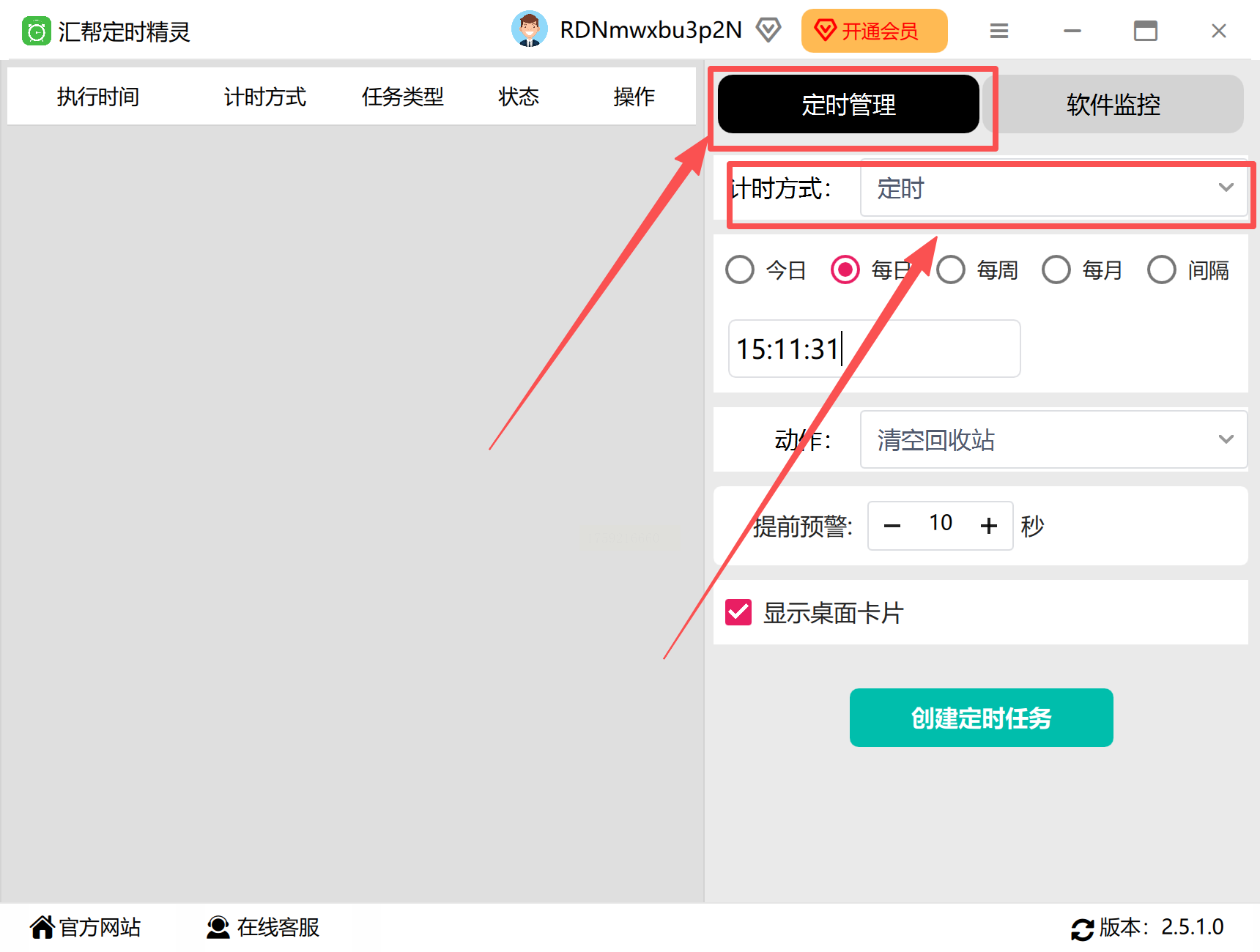
2. 时间周期配置
在「时间间隔」设置区域,可选择「按分钟/小时/天/周/月」的触发频率。若希望系统每月1日自动清理,可设置「每月」周期,并指定1号凌晨2点为执行时间(避开工作高峰,提升电脑稳定性)。
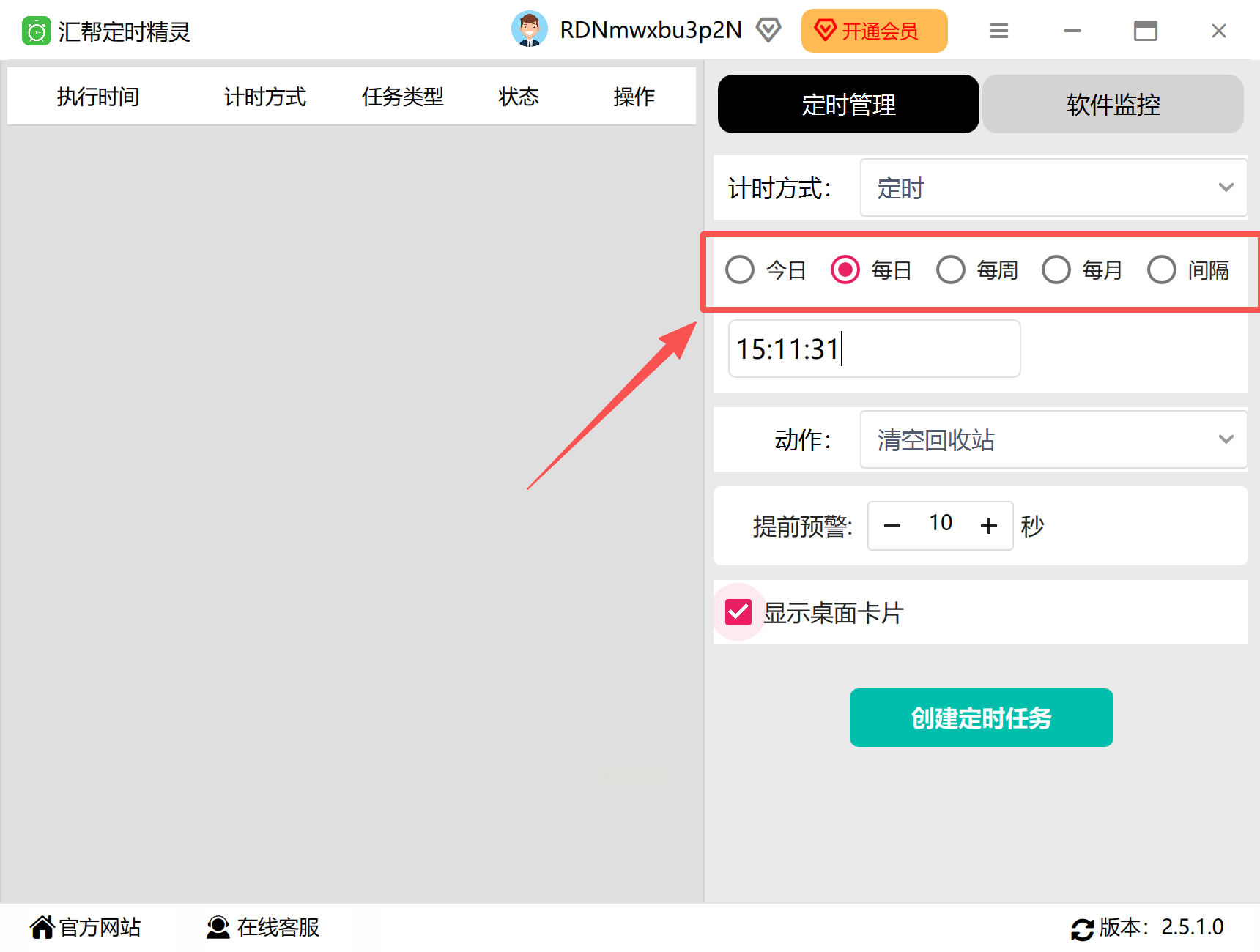
3. 目标对象选择
点击「选择操作」下拉菜单,找到「文件操作」分类,选择「清空回收站」选项。软件会智能识别系统中所有磁盘分区的回收站,支持单独勾选C盘或D盘等指定位置(适合多分区用户)。
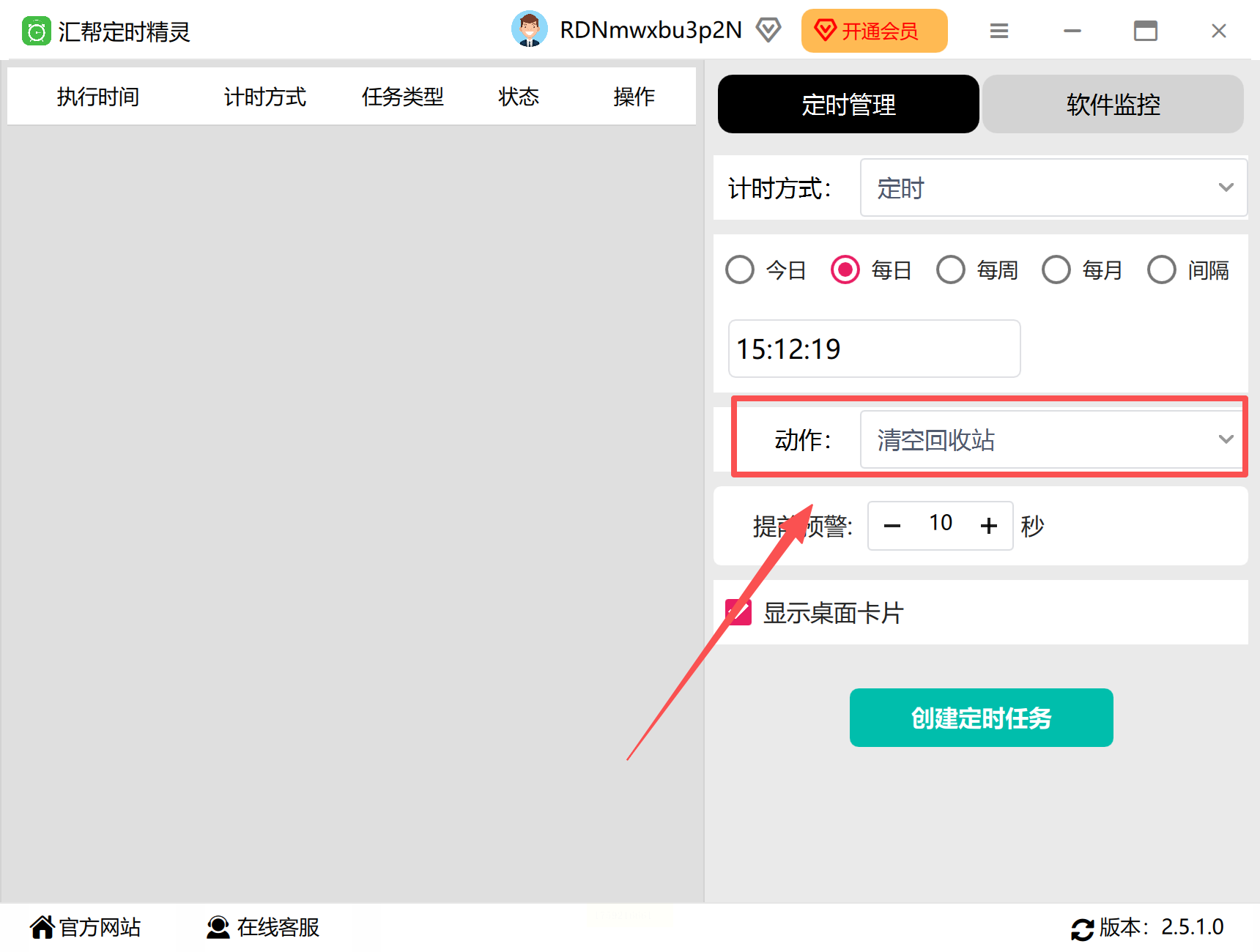
4. 任务确认与保存
点击「创建任务」按钮后,软件会弹出任务详情预览窗口,确认时间周期、执行对象无误后,点击「启动」即可完成配置。
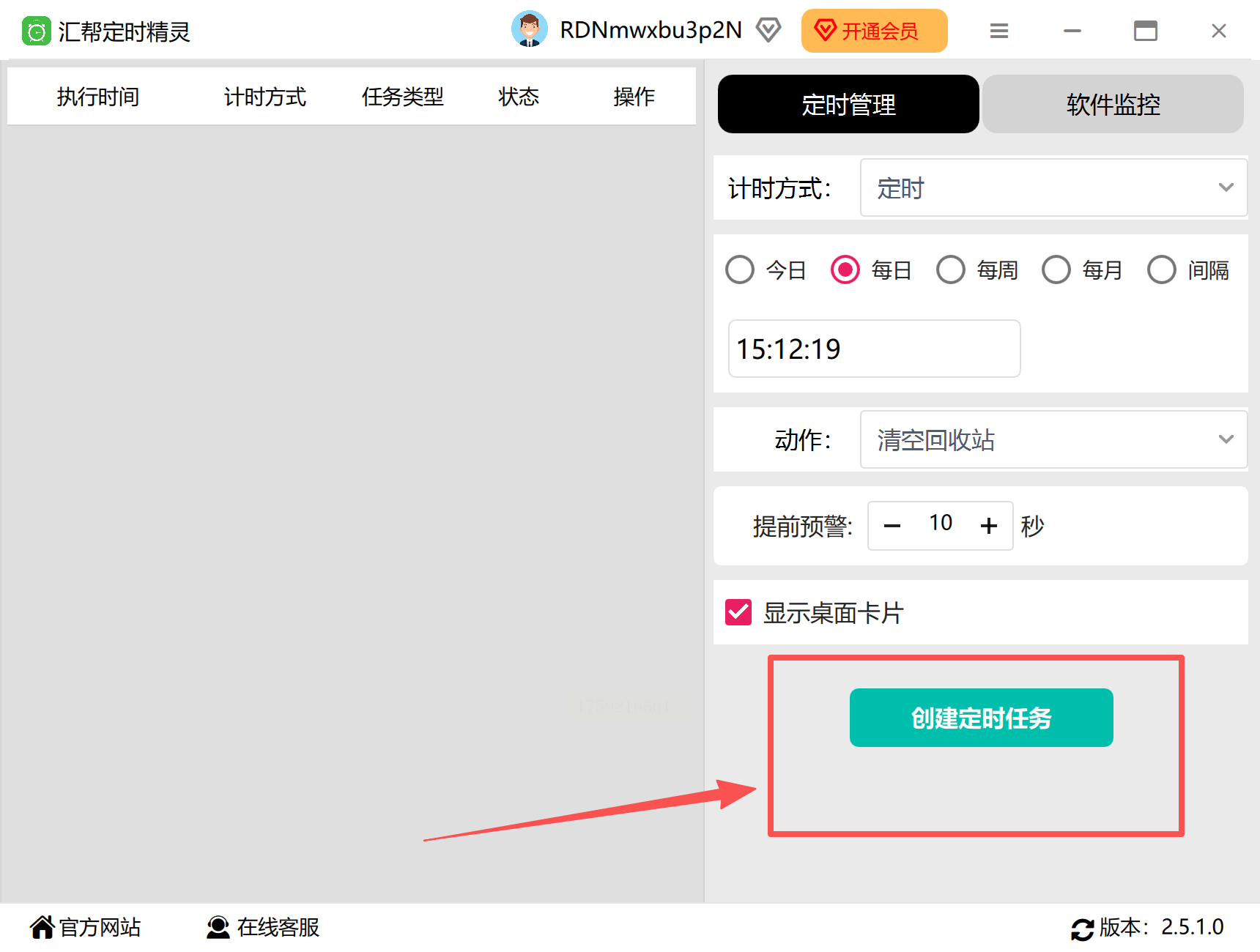
后续可在「任务列表」中查看已创建的定时计划,支持暂停、修改或删除操作。
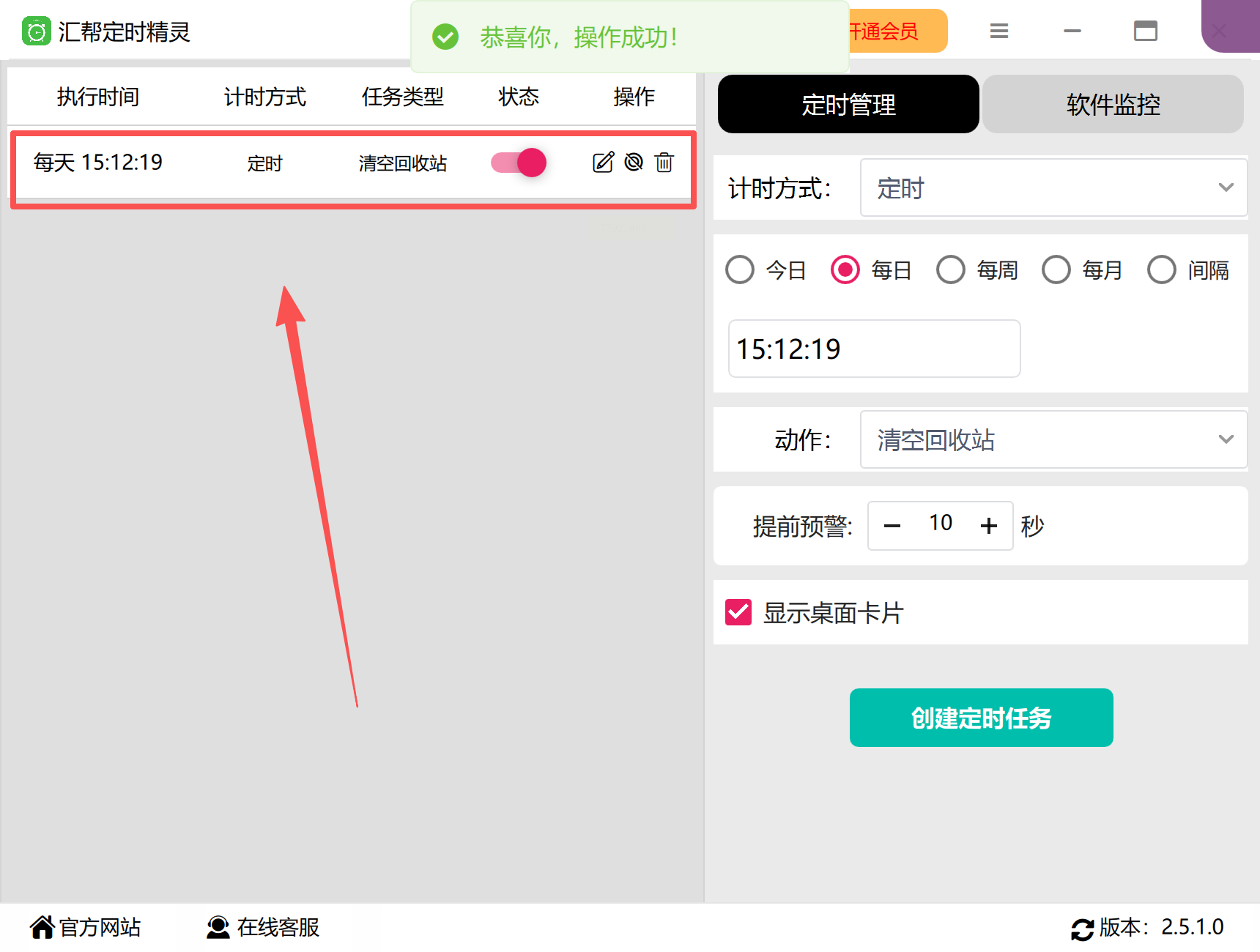
优势与适用场景:
汇帮定时精灵的优势在于「零配置门槛」,适合对电脑操作不熟悉的新手。其「单任务聚焦」设计避免了系统工具的复杂选项干扰,尤其适合需要简单设置但又希望精准控制的场景(如学生机房、企业标准化设备管理)。
二、系统原生方案:Windows存储感知与macOS自动清理
若追求系统兼容性与零软件安装,Windows和macOS分别提供了原生解决方案,无需第三方工具即可实现基础定时清理。
(一)Windows 10/11:存储感知功能
1. 开启自动清理
按下Win+I快捷键打开「设置」→「系统」→「存储」,在右侧找到「存储感知」开关并开启。该功能默认每14天自动扫描系统垃圾,包括回收站内容。
2. 自定义清理规则
点击「配置存储感知或立即运行」,在「临时文件」部分勾选「回收站」选项。下方可设置更精细的清理策略:
- 周期调整:选择「1天/7天/14天/30天」的自动清理间隔;
- 触发条件:勾选「当磁盘空间不足20%时自动运行」,避免系统因空间不足卡顿。
3. 高级配置技巧
若需手动执行清理,可在「存储」页面点击「临时文件」→「删除文件」,勾选「回收站」后确认删除。该方案适合对数据安全性要求不高的日常用户,或需要配合云存储备份的场景。
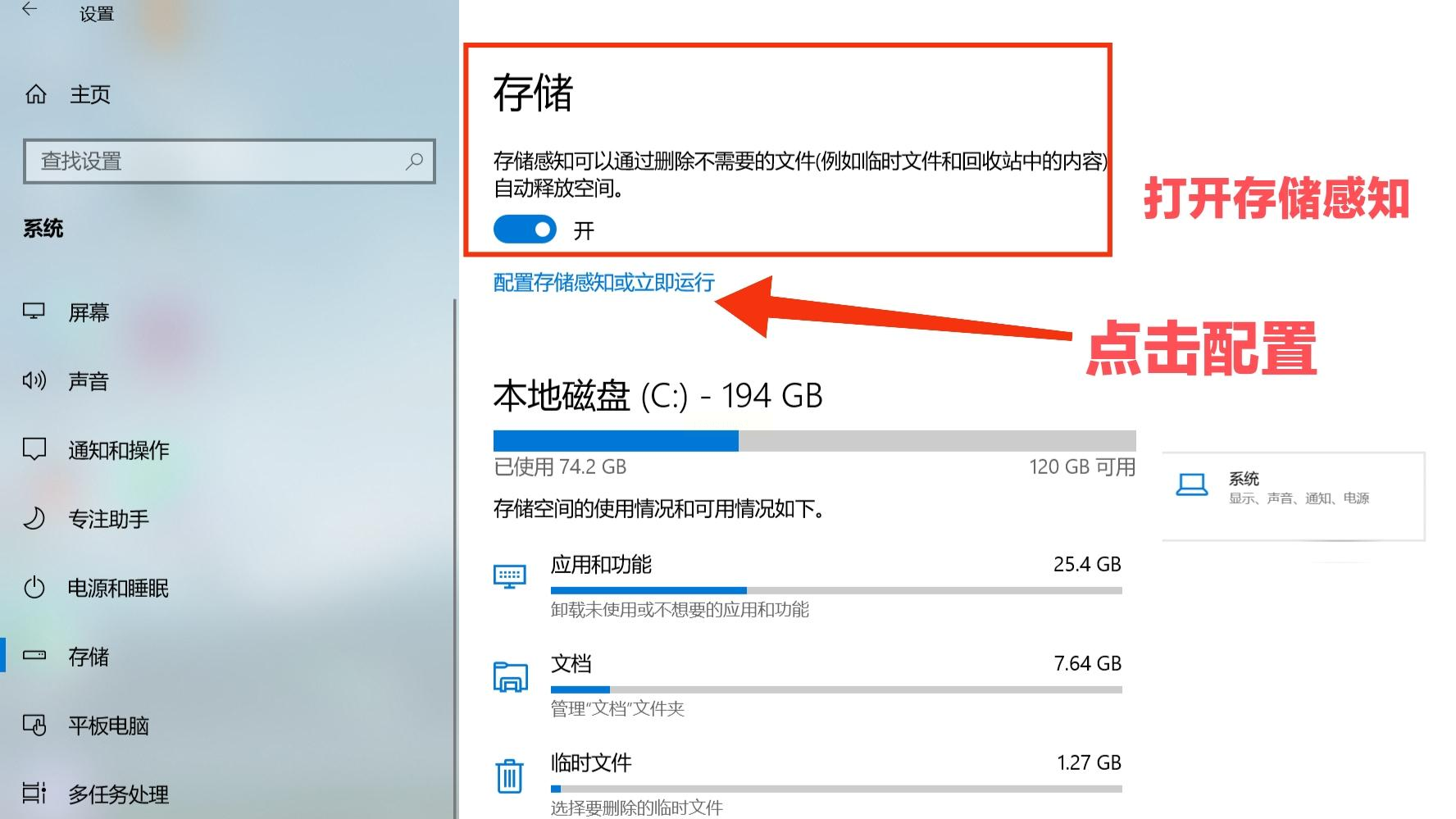
(二)macOS:Finder与终端组合方案
1. Finder自动清理
打开「访达」→「偏好设置」→「通用」,勾选「显示回收站」。进入「文稿」→「偏好设置」→「高级」,在「删除文稿时」选择「移到废纸篓」而非直接删除。
若需定时清空,可通过「脚本自动化」实现:打开「Automator」→「新建文稿」→「应用程序」,搜索「清空废纸篓」操作并保存,再通过「日历」应用设置每日触发。
2. 终端命令定时执行
对技术型用户,可通过终端命令实现精确控制:
- 打开终端,输入 `crontab -e` 编辑定时任务;
- 添加一行命令:`0 2 * * 0 rm -rf ~/.Trash/*`(每周日凌晨2点清空用户目录回收站);
- 按Ctrl+X保存并退出。该方案适合熟悉Linux命令的开发者,或需要多设备统一管理的场景。
对于隐私敏感或需要系统级优化的用户,以下工具提供了超越基础清理的功能保障,适合专业办公场景。
(一)Disk Drill:数据安全优先型工具
核心优势:在清理回收站前自动备份重要文件,防止误删风险,特别适合财务、设计等需要严格数据管控的行业。
1. 安装与基础配置
完成软件安装后,进入「保护」模块,开启「回收站监控」功能。在「数据恢复」页面设置备份路径(建议非系统盘,如外接硬盘),并勾选「删除前预览」选项。
2. 定时清理与备份规则
点击「计划」→「添加任务」,选择「清理」类型,设置「每周三23:00执行」。在「清理过滤」中按文件大小(如仅清理100MB以上文件)或类型(如排除「.docx」文档)进行筛选,避免误删工作文件。
3. 数据恢复功能使用
若不慎删除重要文件,可通过「深度扫描」在回收站清理后找回。Disk Drill支持「预览+恢复」,恢复成功率达90%以上,尤其适合IT运维、内容创作等场景。
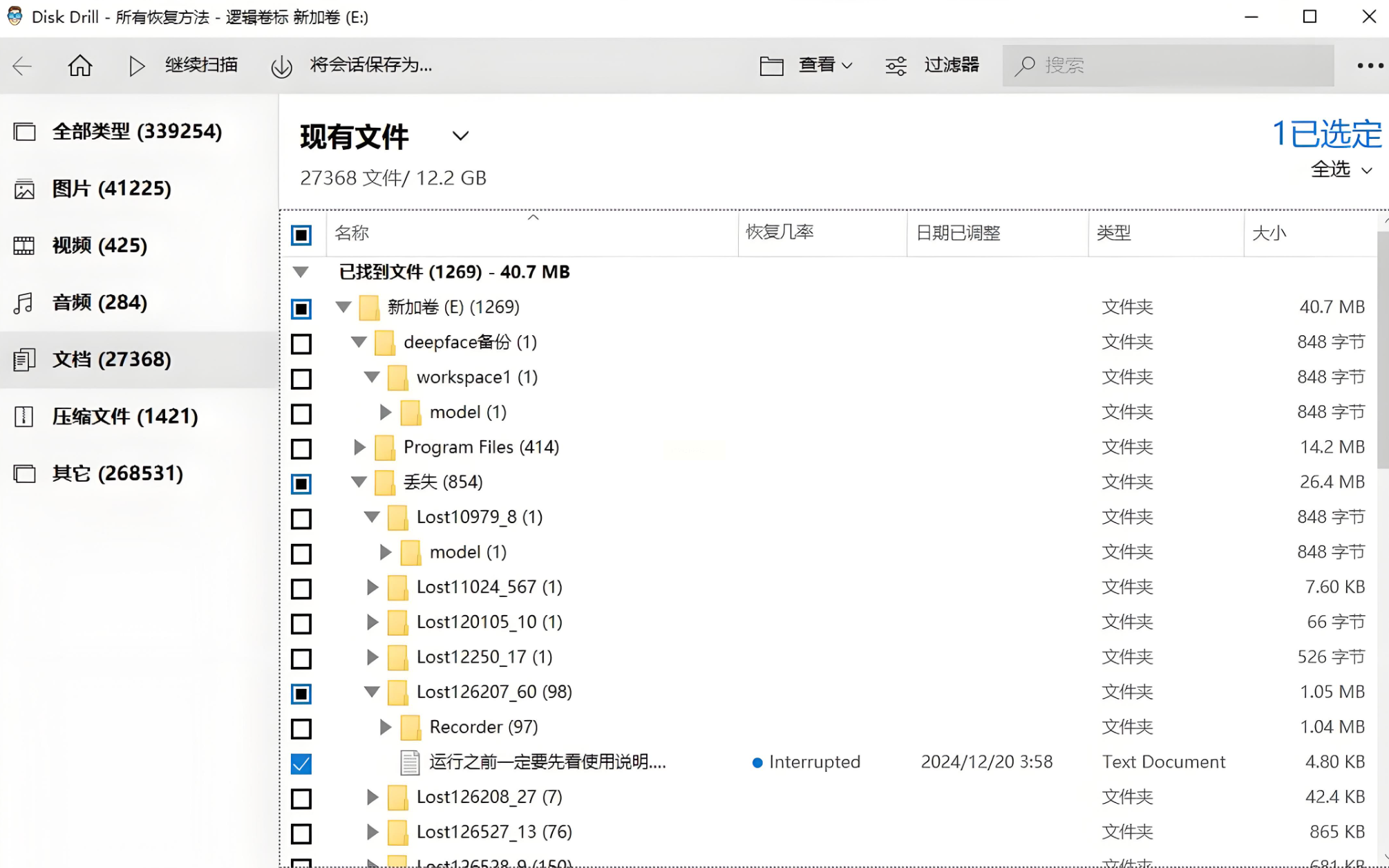
(二)CCleaner:全能系统优化工具
适用场景:需要全面清理系统缓存、浏览器数据,同时兼顾定时任务的进阶用户。
1. 计划任务设置流程
打开软件后点击左侧「选项」→「计划任务」,勾选「启用计划任务」。在「频率」中选择「每周」并设置时间(如周一至周五9:00),在「清理内容」中勾选「回收站」和「系统缓存」。
高级配置可开启「仅当系统空闲时执行」,避免清理过程中影响文档编辑等操作。
2. 隐私保护与数字签名
CCleaner通过微软数字签名认证,清理过程无广告弹窗。其「文件粉碎」功能可覆盖已删除文件的残留数据,防止专业工具恢复,适合处理合同、财务报表等敏感文件。
3. 版本选择建议
免费版支持基础定时清理,专业版(年付89元)解锁「磁盘空间不足时自动清理」「浏览器数据加密」等高级功能,适合企业级用户批量部署。
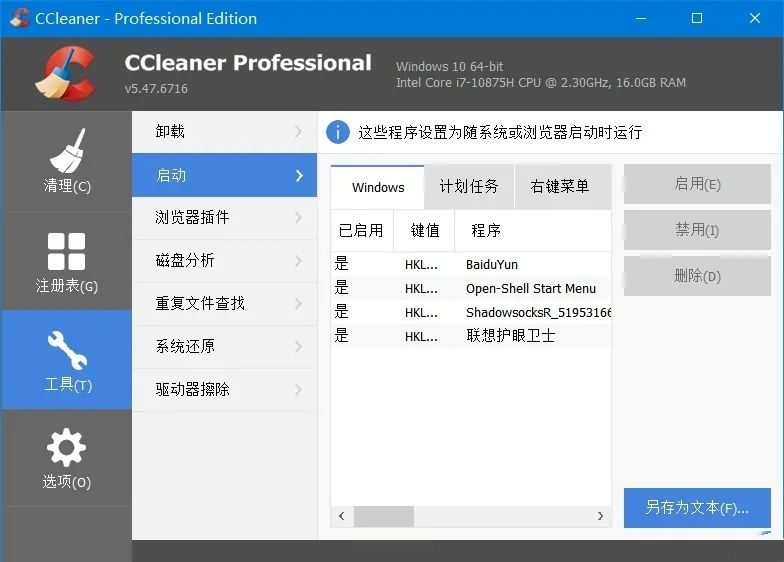
(一)Wise Care 365:多维度系统维护工具
功能亮点:不仅清理回收站,还能优化系统启动项、修复磁盘错误,适合老旧电脑提速需求。
1. 智能清理周期设置
打开软件后进入「系统清理」→「定时任务」,选择「自动分析」,软件会根据文件删除频率推荐「14天/30天」清理周期。在「分区管理」中可单独设置C盘(7天清理)和D盘(30天清理)的规则。
2. 关机前清理技巧
勾选「关机前5分钟执行清理」,系统在关机时会自动扫描回收站和内存缓存。生成的「月度清理报告」可直观展示各分区空间释放情况,帮助用户优化存储习惯。
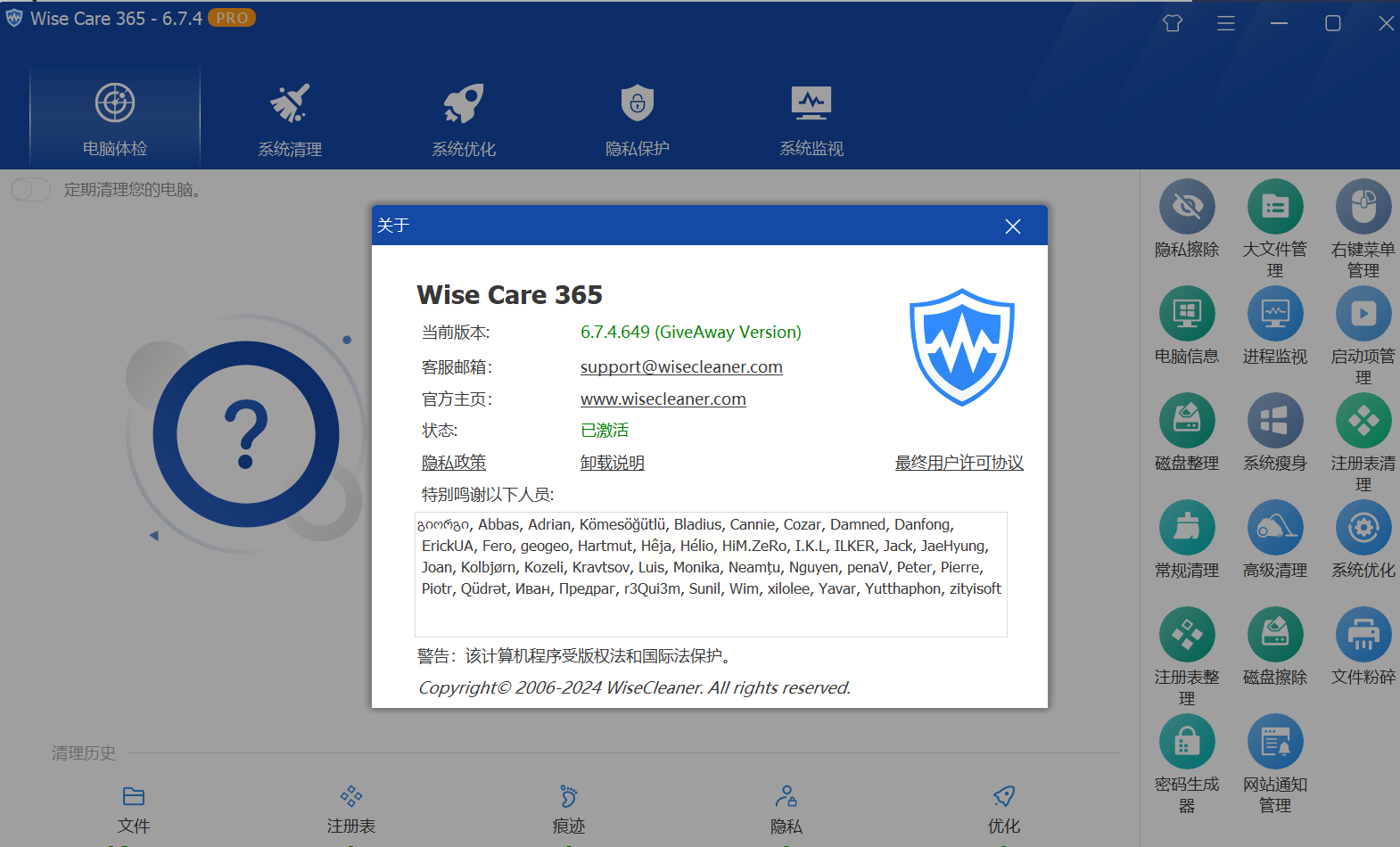
定时清空回收站的核心需求可归纳为「安全、高效、精准」三大维度。对于新手用户,优先选择系统原生方案(如Windows存储感知、macOS Automator);对隐私敏感或需复杂规则的场景,推荐Disk Drill或CCleaner;企业级用户可结合Wise Care 365的系统优化功能。无论采用哪种方式,建议定期检查清理日志,避免过度清理导致数据丢失。选择工具的关键在于平衡操作复杂度与功能需求,让回收站管理成为提升工作效率的助力而非负担。
如果想要深入了解我们的产品,请到 汇帮科技官网 中了解更多产品信息!
没有找到您需要的答案?
不着急,我们有专业的在线客服为您解答!

请扫描客服二维码